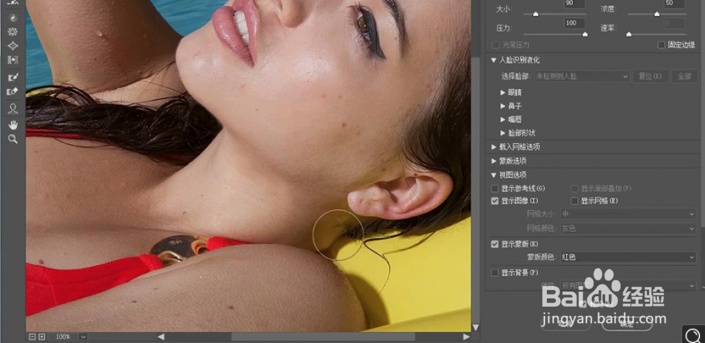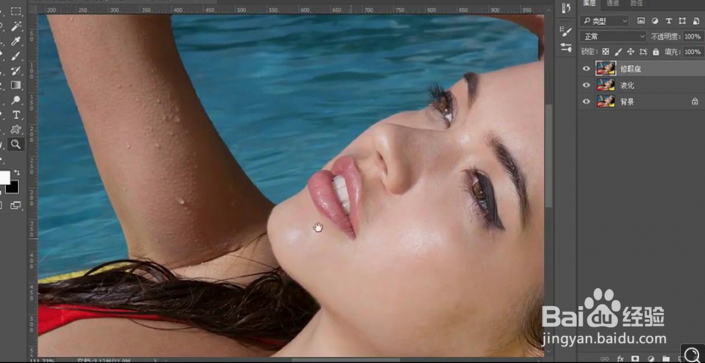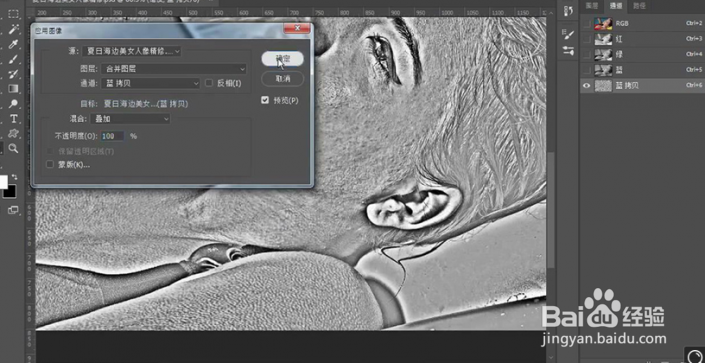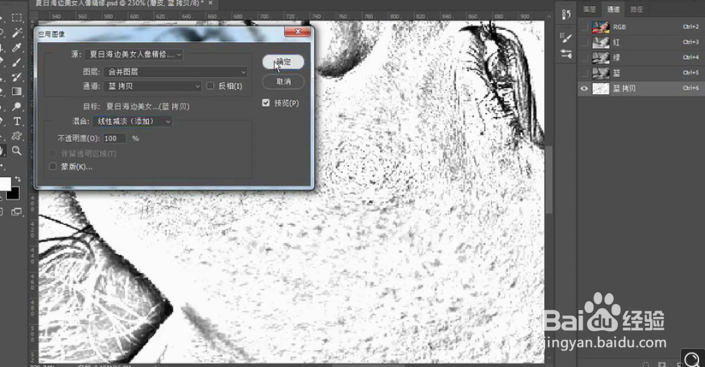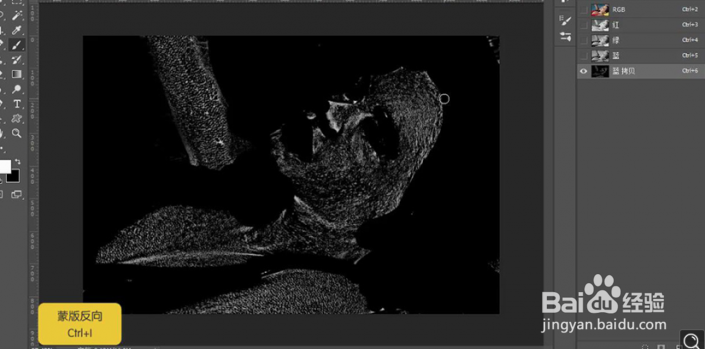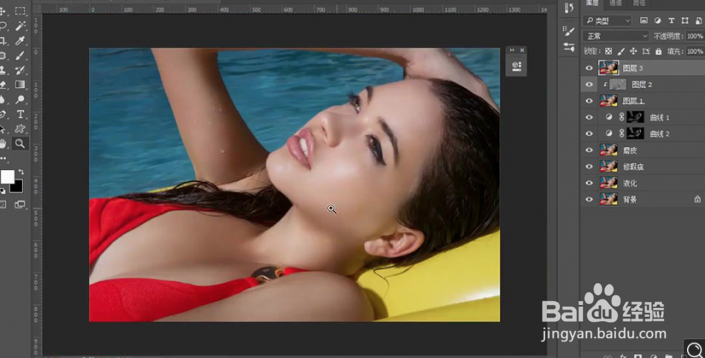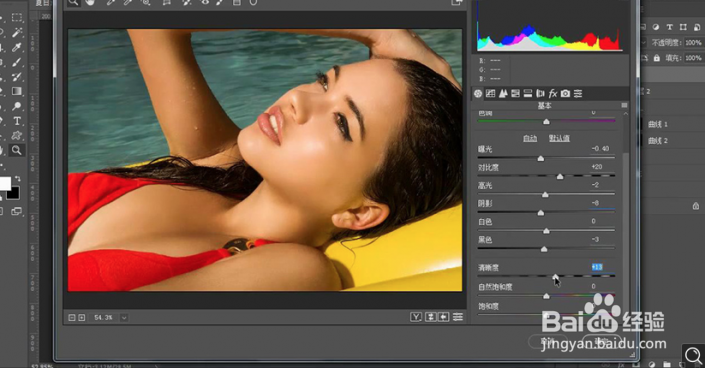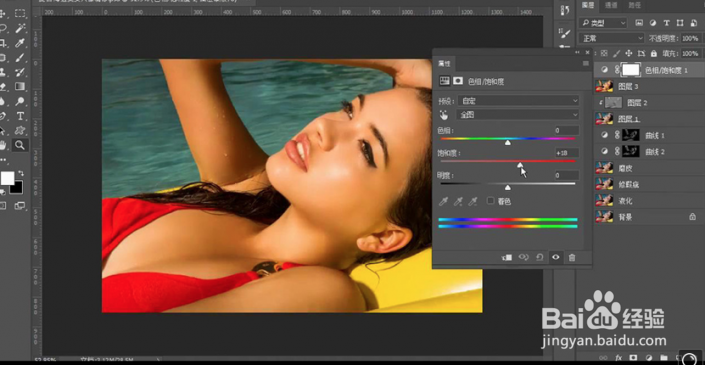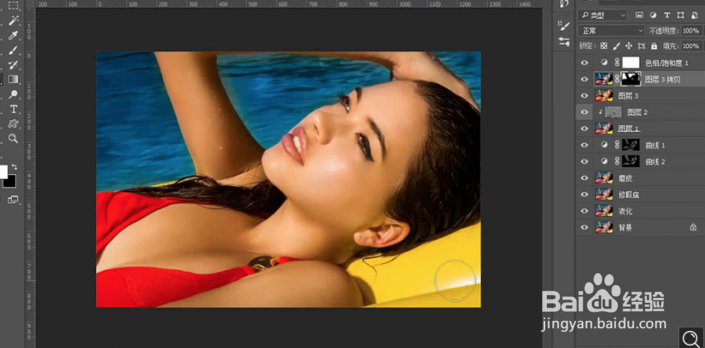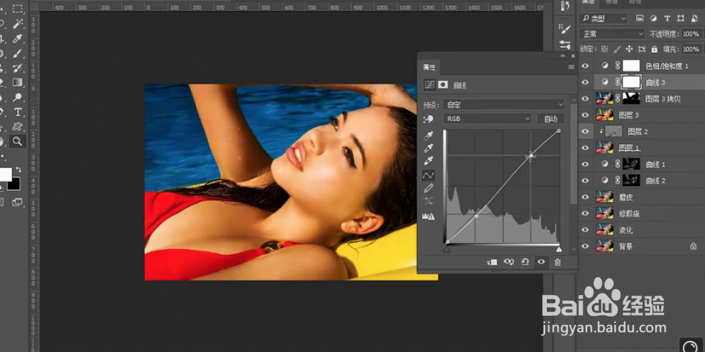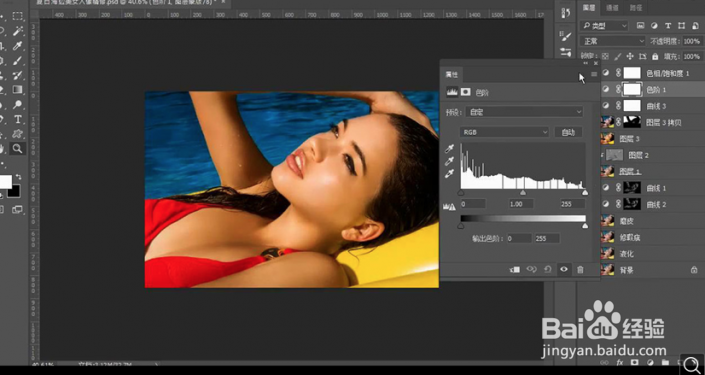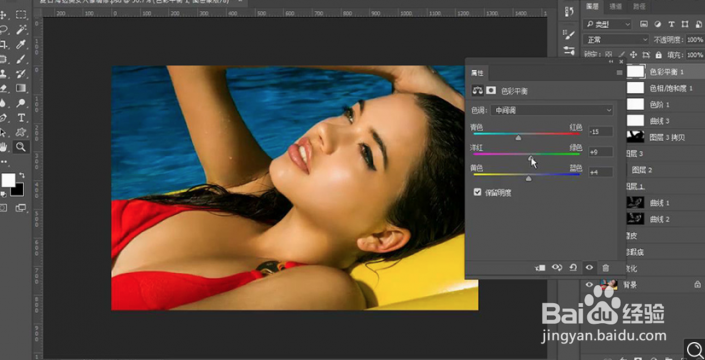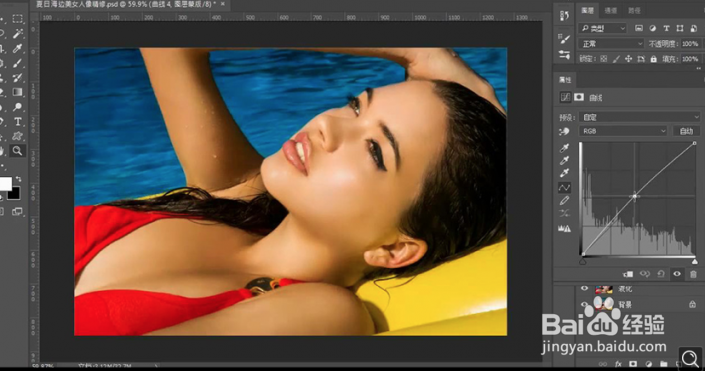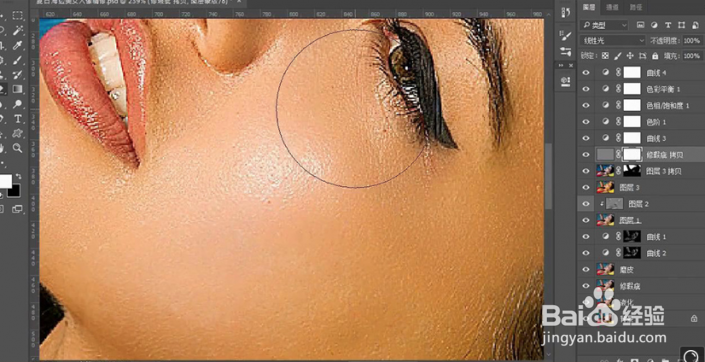PS打造质感皮肤的美女人像修图教程
1、使用【PS】打开原图,复制一层,先调整一下【液化】调整如图所示。
2、在复制一层,使用【污点修复画笔工具】将皮肤瑕疵进行修除。
3、.复制一层,选择通道面板,复制蓝通道,进行【高反差保留】。
4、再点击【图像】-【应用图像】进行调整如图所示,进行三次。
5、再点击【图像】-【应用图像】进行调整如图所示。
6、接下来使用【画笔工具】将不需要的部分进行擦除,【ctrl+I】蒙版反向。
7、接下来进行调整【曲线】进行提亮。
8、选中图层选区,点一下【RGB】再回到图层面板调整【曲线】。
9、接下来使用上面的方式再进行一次磨皮处理。
10、【ctrl+shift+ALT+E】盖印图层,新建中性灰图层,创建剪切蒙版。
11、进行去色,使用【曲线】加强对比,使用【画笔工具】对人物进行涂抹明暗。
12、【ctrl+shift+ALT+E】盖印图层,调整【Camera Raw】调整【基本】调整如图所示。
13、调整一层【色相饱和度】调整如图所示。
14、复制一层,调整【Camera Raw】调整【基本】调整如图所示。
15、添加【图层蒙版】,使用【画笔工具】将人物涂抹出来。
16、调整一层【曲线】调整如图所示。
17、调整一层【色阶】调整如图所示。
18、调整一层【色彩平衡】调整如图所示。
19、调整一层【曲线】调整如图所示。
20、复制一层修瑕图层,混合模式为【线性光】,进行【高反差保留】。
21、添加【图层蒙版】对人物眼袋进行擦除。
22、最终效果如图所示。
声明:本网站引用、摘录或转载内容仅供网站访问者交流或参考,不代表本站立场,如存在版权或非法内容,请联系站长删除,联系邮箱:site.kefu@qq.com。
阅读量:68
阅读量:73
阅读量:30
阅读量:29
阅读量:70